こんにちは、みそくろです。
現在所持しているPCのスペックが足りない&その他諸々の要因によって、PCゲームが快適にプレイできないので、PCを自作することにしました。
初めての自作PCだったためか問題もたくさん発生して完成までに時間がかかったので、ブログではその様子を含めて、何回かの記事に分けてご紹介しようと思います。
今回は購入したPCパーツを紹介します。同じような構成でPCを自作しようと検討している方や同じPCケースを検討されているかたの参考になれば幸いです。
初めての自作PCで目指すこと
初めてPCを制作していくわけですが、これから長い間自宅に置いて使うわけなので、こだわって制作していきたいと思います。
私が外せないと思うポイントは以下の2点です。
大きすぎないサイズにしたい
これは単純に場所の問題です。著者の家はそんなに大きいわけではなく、リビングルームにPCデスクを置いています。リビングスペースをそんなに占有したくないという思いがあります。
調べてみると、PCパーツにもたくさんの種類があるようで、小さいPCを実現するには、「Mini-ITX」と呼ばれるタイプのマザーボードを使うと良さそうです。
ゴツくないデザインが良い
こちらは、よく見るゲーミングPCの方向性とは真逆を行くようなのですが……
ゲーミングPCというと、黒くてライトがキラキラ光っていて、角張っていたり前衛的なデザインや模様が描かれていて……というイメージがあります。実際に「ゲーミングPC」とGoogleで画像検索すると、ほぼ”そういう感じ”の画像が出てきます。
そういうデザインも格好良くて好きなのですが、PCが自宅のインテリアになるということを考えると、著者の家には合わないかな…という印象です。
自宅はどちらかというとシンプルでブラウン系の家具が大半なので、その路線から外れないものにしたいなと考えています。
以上2点のポイントを基本にして、いざ自作PCのパーツを選んでいきます。
パーツ選び
早速、作りたいPCの条件に合うようなPCパーツを探していきます。
まず、マザーボードの規格だけはすでに「Mini-ITX」に決定しています。
PCの外箱になるPCケースは、マザーボードの規格に左右される部分が大きいので、マザーボードの規格を中心にパーツを探していくのが良さそうです。
また、ゲームを快適にプレイできるかどうかの要となるグラフィックボードも、Mini-ITXマザーボード&小さいPCケースの組み合わせだと、ケースに入らない場合もあるようです。
ですので、ケースが決定したら、グラボについてもサイズを見て決められそう。
というわけで、要件に合うようにパーツを選んでいった結果が以下の通りです。
CPU
コンピューターの心臓部であるCPUを決めます。
CPUは大体Intel社とAMD社の2社が製造しているもののいずれかを選択することになるようです。
私が既に持っているノートPCのいずれもIntel社の「CORE i7」でした。なのでデスクトップは挑戦の意味を込めまして、AMD社の「Ryzen」シリーズから選択していきます。

Ryzen7以上だと少し高パフォーマンスすぎる?ような気がしたのでRyzen5にしてみました。最新世代のRyzen5には「3600」と「3600X」がありますが、なんとなくでちょっと高い「3600X」を選択。
が、購入後にもう一度調べたら「オーバークロックをする人には3600Xがおすすめ」と書かれているブログ記事さまを発見。
自作PCド初心者はオーバークロックなんてやる予定はない(しかもオーバークロックが何だかもよくわかっていない)ので、コスパ的にも3600にしておけばよかったと少し後悔しています。。
マザーボード
AMD社製CPUはIntel社製CPUと構造が異なっていて、互換性はありません。CPUに合ったマザーボードを探す必要があります。
今回私が選択したマザーボードは、ASUS社の「ROG STRIX B450-I GAMING」です。

ROG STRIX B450-I GAMING 箱裏 
ROG STRIX B450-I GAMING 箱表 
ROG STRIX B450-I GAMING 中身 
ROG STRIX B450-I GAMING マザボ本体
私は自作PC初心者の上に今までノートPCユーザーだったので、こんなメカメカしいものを手に持っただけで感動です。
そして、事前学習をほぼせずに購入しているので、CPUソケットとメモリのスロット以外の穴やピンなどがそれぞれ何なのか一切わかっていません。。
しかし、こんな状態でも、このマザーボードには日本語のしっかりしたマニュアルが付属していたので、最初から読んでいって、結果的にはちゃんと動くところまで組み立てられました。マニュアルがなければおそらくかなり組み立てられるか怪しかったと思われます。。
マザーボードには説明書がないものも多いようなので、初心者は説明書入りと明記されているものを選ぶとよいと感じました。
PCケース
小さめでごつくないデザインのケースを探します。
ケースは一番外側で一番目立つので、私のように見た目にこだわりポイントがある人はケース選びに時間をかけるのがよいのではないかなと思いました。
私が選択したのは、「RAIJINTEK METIS PLUS」です。

RAIJINTEK METIS PLUS 正面 
RAIJINTEK METIS PLUS 横
メーカー公式サイト:http://www.raijintek.com/en/products_detail.php?ProductID=54
この商品の良いところは、カラーバリエーションが多いところ。全部のカラーはメーカーのサイトで確認できますので、ぜひ見てみてください。
色の選択肢が多くある中で、部屋のブラウンにも馴染む?というのと、ゴツくなくて可愛さがあるところで、私はピンク色を選択。
このケースは、メーカーサイトによると、
Dimension [W×D×H] 190×277×254 mm
METIS PLUS http://www.raijintek.com/en/products_detail.php?ProductID=54
とのことなので、これに収まるように残りのパーツも調べて決めていきます!
グラフィックボード
ゲームの映像出力の鍵を握るのがグラボです。今回はPCでゲームをやりたくて自作PCを始めているわけなので、スペックにはこだわりたい!
けど、小さいPCケースを選択したので、あまり大きいグラボは入らない!
PCケースメーカーの公式サイトでPCケースのスペックを確認したら、
Graphic Card Length 170mm [Max.]
METIS PLUS http://www.raijintek.com/en/products_detail.php?ProductID=54
ということでした。17センチまでのグラボは「ショート基盤」と言うらしいので、ショート基盤のものを基本的に探していくことに。
しかしもっと調べると、同じPCケースでゲーミングPCを自作された方のブログから、”電源を小さくすると26センチまでは入る”という記述も発見。そんなに明確に17センチ以内でなくてもいいらしいです。
長くて強そうなグラボを入れて、ハイスペックでロマン溢れるゲーミングPCにしてみたい気持ちもありましたが、ケース内のスペースが狭くなると手が届きづらくなって配線が難しいということだったのでここは抑えて……
夫氏が『マザーボードとメーカーを合わせたほうが安心』と言うので、グラボもASUSに合わせて、「PH-RTX2060-6G」を選択しました。

RTX2060は、グラボ比較サイトで結構上のほうに順位付けされているグラボです。すでにオーバースペック感はあります。
ネットで調べたところでは、私と同じ同じPCケースを使っている人はGTX1660tiなどを組み込んでいる人が多いように見えました。値段はそちらのほうが少し控えめです。
結論から言うと…このグラフィックボードでは動かず、返品して別のグラボを使うことになってしまいました。
おそらく初期不良品を引いたものと思われます。。
その話はのちほど…
電源
電源については、これまでに決定したPCパーツの使用電源をそれぞれのスペック表から調べて、それ以上の電源を供給できるものを購入する必要があります。
私の場合は、グラフィックボード「PH-RTX2060-6G」のスペース表におすすめの電源(Recommended PSU)が「500W」と記載されていました。
500W程度の電源を購入することが推奨されているということですね。
私は購入時に盛大に勘違いをしていて、このグラフィックボードだけで500Wを消費するものだと思っていました。
グラフィックボード500W+CPU95W=595W!?
600Wだとぎりぎり過ぎるので安全圏で750W!という風に、750Wという超大容量電源を購入してしまいました。。
というわけで、購入したのはCorsairの「SF750」です。
デスクトップPC用の電源には、用途に合わせて何種類か、サイズの異なるものがあります。
私の選択したこの電源は、「MicroATX」や「SFX」などと呼ばれる電源で、コンパクトなのが特徴です。
一般的なデスクトップPCの電源として使用されるのは「ATX」と呼ばれるもので、SFXよりも一回りか二回りほど大きいサイズです。ほかには、「TFX」という、少し細長いサイズのもあるそうです。
今回、私が選択したPCケースは、一般的なATX電源が入るサイズではあります。しかし、自作PCの組み立てが初心者ということもあり、スペースは少しでも広いほうが良いだろうと思い、あえて小さいサイズを選択しました。
メモリー
メモリーは、電源と同じメーカー「Corsair」を選択しました。容量は、多めの32GB(16GBx2)です。
メモリーは色々な会社から様々な製品が出ています。予算に合わせて、容量やヒートシンク(周りのカバーのような部分)の有り無し・見た目で選んでもいいのかなと思います。
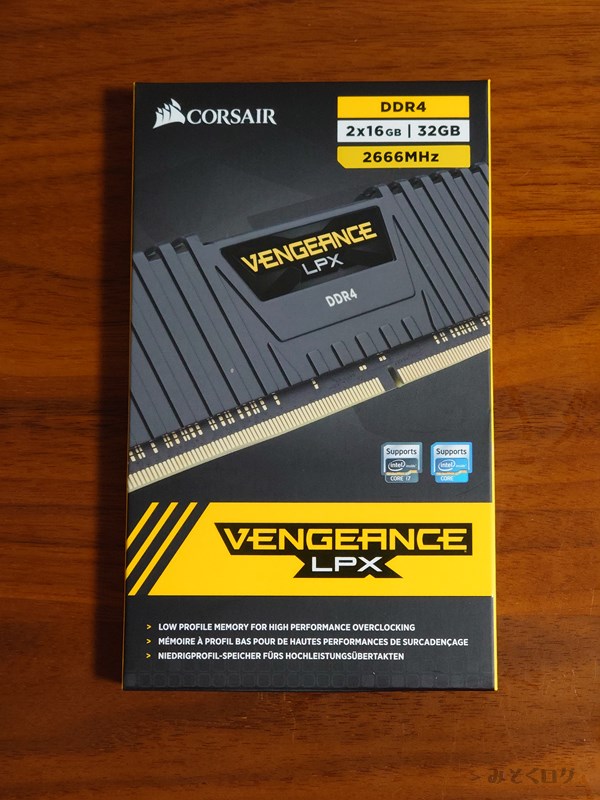
マザーボードの製品ページに、メーカー側で動作確認済みのメモリーの一覧が掲載されていることがあります。それを見て一覧の中からメモリーを選ぶのが無難です。私はその一覧を見ないで購入してしまいました。。結果的には問題なく動いています。笑
SSD
ファイルなどを保存できる部分は、現在では一般的なSSDと、昔ながらのHDDがあります。
SSDのほうが圧倒的に読み書き速度が速いので、メインの保存領域にするにはSSDの利用がおすすめです。
私は、シリコンパワー製のM.2 SSDを選択しました。NVMeとかSATAとかいろいろありますが、NVMeのほうが早いらしいのでそちらを選択。この辺はいまだ知識が追い付いていないので、のちに詳しく勉強しようと思います。。

OS
OSはもちろんWindowsです。
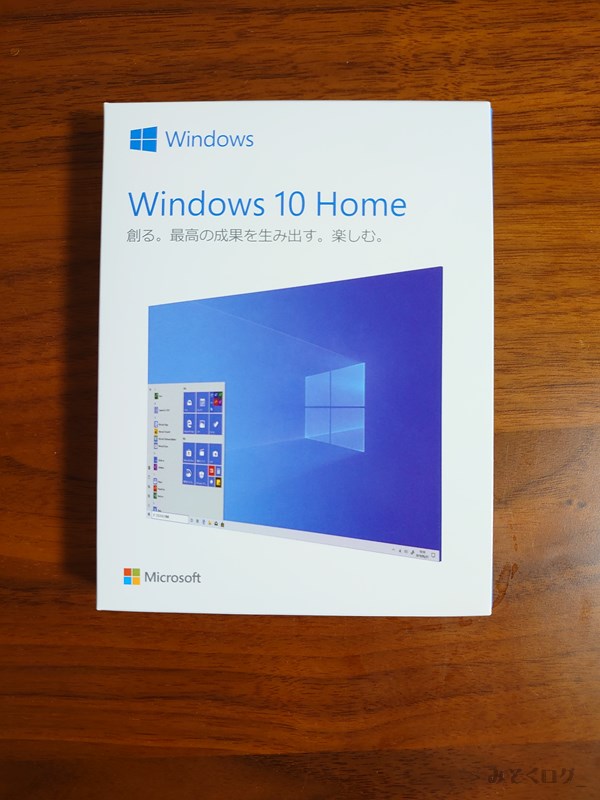
今回はゲームをするという大きな目的がありますので、ゲームの対応非対応を見てOSは選択します。PCを自作することが目的の場合は、OSはお金のかからないCentOSなどのLinuxでもいいかもしれません。もちろん、慣れは必要ですが…
その他
そのほかにはCPUグリスを購入しました。CPUグリスとは、CPU本体とCPUファンの間に塗る液体?半固体?のようなもので、熱伝導率を高めてくれるものです。
RyzenのCPUには付属のCPUファンがあり、そこにあらかじめCPUグリスが塗ってあるとのことなのですが、そのグリスが粘度が高めとのこと。
粘度が高いグリスだと、CPUファンをCPUから取り外すときに、CPUごとマザーボードから引っこ抜けてしまうことがあるんだそうです。
これの何がいけないかというと、Ryzen社製のCPUは、CPU側に金色のピンがたくさん生えています。CPUファンを外す勢いでCPUが不用意に抜けてしまうと、ピンが曲がって最悪の場合、二度と使えない状態になってしまうこともあるんだそう。。
初めての自作PCですし、失敗して何度も組み立てなおす可能性もあると思われます。取り外しのためにCPUまで壊れてしまうようだと怖いので、グリスをあらかじめ粘度の低いものに塗り替えておくことにします。
私が購入したのは、「MX-4」というCPUグリスです。著者がよく拝見しているYoutuber様がおすすめしていたので、買ってみました。

また、CPUファンに塗ってあるという既存のCPUグリスをふき取るためのウェットティッシュも買ってみました。

※この辺りはCPUグリスの塗り替えを考えない場合は必要のないものです。
組み立てへ
必要なPCパーツはあらかた集まったので、これから組み立てに入っていきます。
組み立ての様子や、初心者が躓いたポイントなどを次回以降でご紹介していきますので、是非お付き合いいただけましたら幸いです。
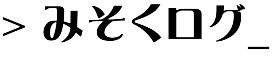







コメント